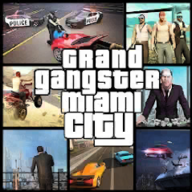电脑作为我们日常生活和工作中不可或缺的工具,时常会遇到无法开机的问题。面对这种情况,不要慌张,按照以下步骤逐一排查,或许能帮助你快速找到问题所在并解决。
一、检查电源问题
电源是电脑的心脏,没有电源,电脑自然无法启动。当电脑无法开机时,首先要检查电源插头是否牢固插在插座上,确保电源线没有破损或断裂。同时,检查电源开关是否处于开启状态。如果使用的是电源适配器,还需确保适配器正常工作。如果按下电源按钮后电脑毫无反应,电源灯也不亮,可以尝试使用电源测试仪检测电源是否正常输出电压,若确定电源损坏,则需更换新的电源。
二、探究硬件连接
硬件设备的连接问题也是导致电脑无法启动的常见原因。需要检查所有与电脑连接的硬件设备,如内存条、显卡、硬盘等,确保它们都已经牢固连接在正确的位置上。
- 内存条:内存条是电脑运行时数据暂存的重要部件。长时间使用或电脑受到震动后,内存条可能会松动。可以尝试将内存条拔下来,用橡皮擦擦拭金手指部分,去除表面的氧化层,再重新插回插槽,确保插紧。如果有多条内存条,可以尝试只插一条内存条进行开机测试,以确定是否有内存条损坏。
- 显卡:对于独立显卡的电脑,如果显卡连接不良,也会导致开机无显示。检查显卡是否插紧在主板的pci-e插槽中,同样可以拔出显卡并清理金手指后重新插入。若电脑在开机时有报警声,且屏幕无显示,很可能是显卡出现了问题。可以将显卡连接到其他正常的电脑上进行测试,若确定显卡故障,则需维修或更换显卡。
- 硬盘:硬盘是存储操作系统和数据的地方,如果硬盘连接出现问题,电脑可能无法正常启动。检查硬盘的数据线和电源线是否插好,数据线是否有破损或弯曲。如果硬盘出现故障,开机时可能会出现蓝屏、提示找不到硬盘或开机后一直停留在自检界面等情况。可以使用硬盘检测工具检测硬盘是否存在坏道或其他故障,必要时备份数据并更换硬盘。
三、调整bios设置
bios(基本输入输出系统)是电脑硬件与操作系统之间的桥梁,bios设置不正确也可能导致电脑无法开机。
- cmos电池:cmos电池为主板上的bios设置提供电力支持,当电池电量不足或耗尽时,bios设置可能会丢失或出错。此时,需要更换主板上的cmos电池,一般是一颗纽扣电池,更换后重新进入bios设置正确的时间和其他参数。
- 超频设置:有些用户为了提高电脑性能,可能会在bios中进行超频设置。但如果超频参数设置过高,可能会导致电脑无法稳定运行甚至无法开机。这种情况下,可以在开机时按下相应的按键(如del、f2等,具体按键取决于主板型号)进入bios设置界面,选择恢复默认设置或优化设置,保存后退出bios并尝试重新开机。
四、修复操作系统
操作系统是电脑运行的软件基础,若操作系统出现严重问题,也会导致开机异常。
- 系统文件损坏或丢失:电脑在运行过程中可能会因为病毒感染、突然断电、软件冲突等原因导致系统文件损坏或丢失。开机时可能会出现蓝屏、提示缺少某个系统文件或一直停留在开机启动画面无法进入桌面等情况。可以使用windows安装光盘或u盘启动电脑,进入修复模式,选择自动修复或命令提示符,使用命令行工具进行系统文件修复。例如,在命令提示符中输入“sfc /scannow”命令,系统会自动扫描并修复损坏的系统文件。
- 系统引导故障:系统引导程序负责在电脑开机时加载操作系统核心文件,如果引导程序出现故障,电脑将无法正常启动。这种情况下,可以使用一些专业的引导修复工具,如easybcd,来修复系统引导。或者在windows安装光盘或u盘的修复模式下,使用“bootrec”命令进行引导修复,如“bootrec /fixmbr”、“bootrec /fixboot”和“bootrec /scanos”等命令,依次修复主引导记录、引导扇区并重建引导配置数据。
五、其他可能的原因
- 主板故障:主板是电脑的核心部件,如果主板出现严重故障,如电容爆浆、芯片损坏等,电脑将无法正常工作。主板故障的检测和维修相对复杂,需要专业的技术和工具。如果怀疑主板故障,建议将电脑送到专业的维修店进行检修。
- cpu故障:cpu作为电脑的运算核心,如果出现故障,电脑也会无法开机。但cpu故障的概率相对较低,一般可能是因为过热烧毁或物理损坏。如果cpu散热器安装不当或风扇损坏,可能会导致cpu过热。在开机时可以观察cpu散热器的风扇是否转动正常,如果cpu故障,通常需要更换cpu。
- 外部设备故障:某些外接设备连接到电脑后可能会导致电脑无法开机。例如,外接的usb设备损坏或短路,可能会影响电脑的开机自检过程。可以尝试拔掉所有外接设备(除键盘和鼠标外),然后再开机测试。如果能正常开机,则逐个连接外接设备,以确定是哪个设备导致的问题。

总之,电脑无法开机的问题可能涉及多个方面,需要根据具体情况进行排查。在尝试上述解决方案时,请确保操作正确,避免造成进一步的损坏。若问题仍然存在无法解决时,建议寻求专业人士的帮助。同时,定期对电脑进行维护和保养也是预防问题的关键。